Excel是三大办公软件之一的一个软件,他经常用于数据的整理、分析、以及对比等。而有很多时候需要用到 Excel 里的图表功能进行制作排班表。下面是学习啦小编带来的关于用 excel 做排班表教程的内容,欢迎阅读!
用 excel 做排班表的 方法
01. 打开“轮休排班表”原始文件,在 C3 单元格中输入“2012-11-1”,然后在“开始”选项卡下的“编辑”组中单击“填充”按钮,在弹出的下拉列表中单击“系列”选项。
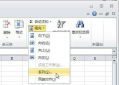
02. 打开“序列”对话框,选择在“序列产生在“组合框中选择“行”单选项; 在“类型”组合框中选择“日期”单选项; 在“日期单位”组合框中选择“日”单选项; 在“终止值”文本框中输入“2012-11-30”,然后单击“确认”按钮。

03. 单元格将以行填充日期数,选择单元格“C3:AF3”区域,在“开始”选项卡下单击“数字”组中的“功能扩展”按钮。
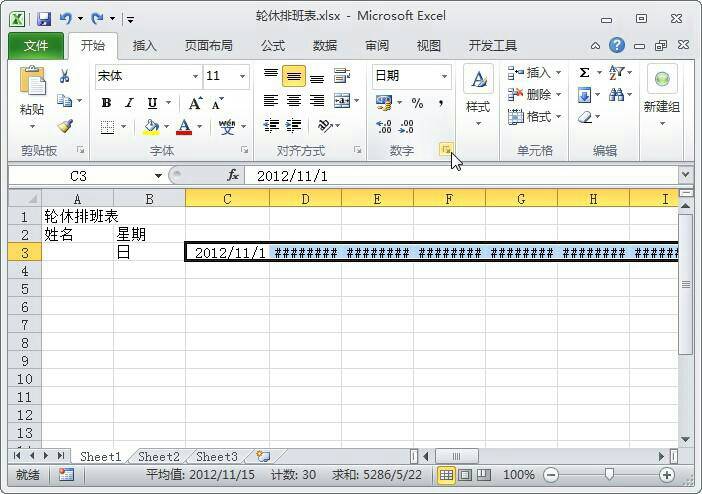
04. 打开“设置单元格”格式对话框,在“数字”选项卡下单击“自定义”选项,在“类型”文本框中输入“d”,然后单击“确定”按钮。
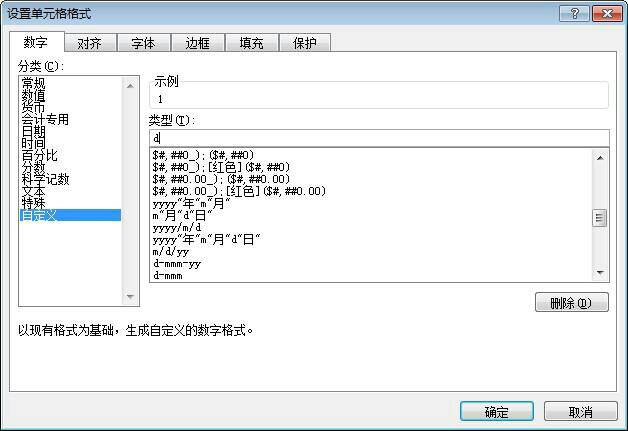
05. 所选单元格中日期格式将更改为指定格式,然后在“开始”选项卡下单击“格式”按钮,在弹出的菜单中单击“自动调整列宽”选项。
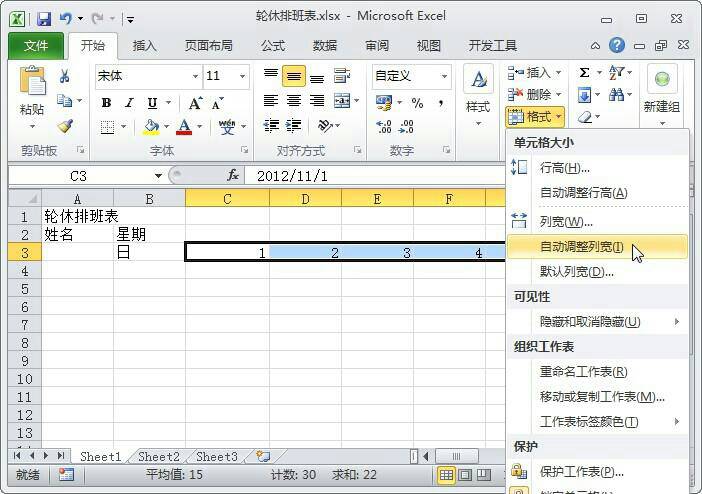
06. 在 C2 单元格中根据日期录入星期数,然后使用自动填充功能将其填充至单元格 AF2,并在单元格“B4:B19”输入相关数据内容,然后选中单元格“C4:AF19”区域,在“数据”选项卡下单击“数据有效性”按钮。
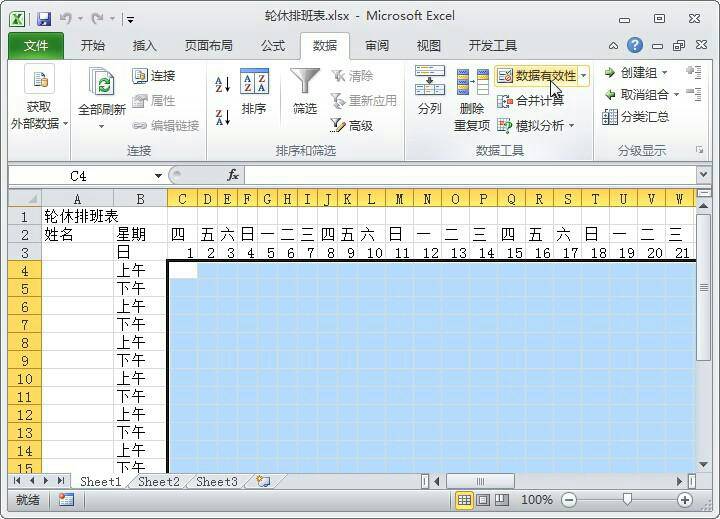
07 打开“数据有效性”对话框,将“有效性条件”组合框的“允许”下拉列表数据设置为“序列”,然后单击“来源”文本框右侧的折叠按钮。

08. 选中单元格“B22:B23”,然后单击“数据有效性”对话框中的展开按钮。
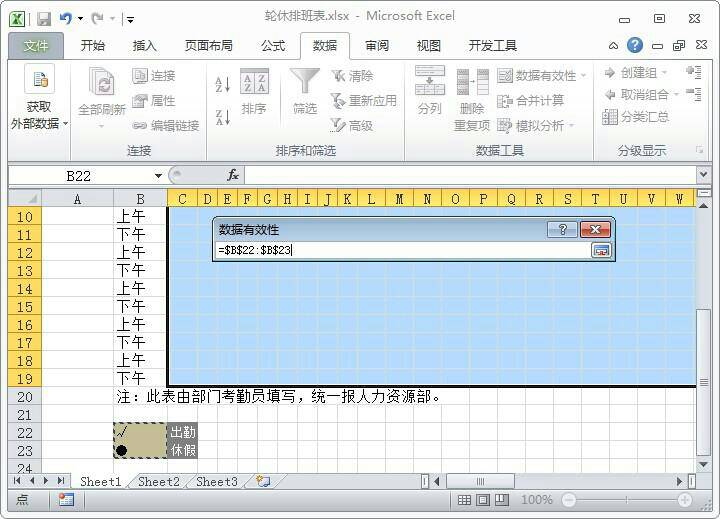
09. 展开“数据有效性”对话框,切换到“输入信息”选项卡,在输入信息文本框中输入“√出勤、●休假”,然后单击“确定”按钮。

10. 此时单元格区域“A2:E10”中将显示数据有效性相关设置,选中单元格 C4,切换到视图选项卡,然后单击“冻结窗口”按钮,在展开的下拉列表中选择“冻结首列”选项。
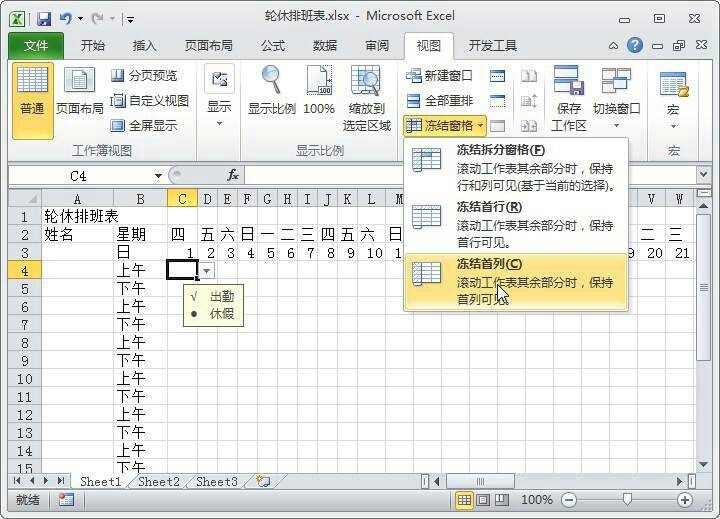
11.C4 单元格左侧的单元格将被锁定在屏幕中,滚动水平滚动条,即可查看相关效果,然后对单元格“A1:AM20”区域进行格式设置,并为其添加底纹和边框,最终效果如图。
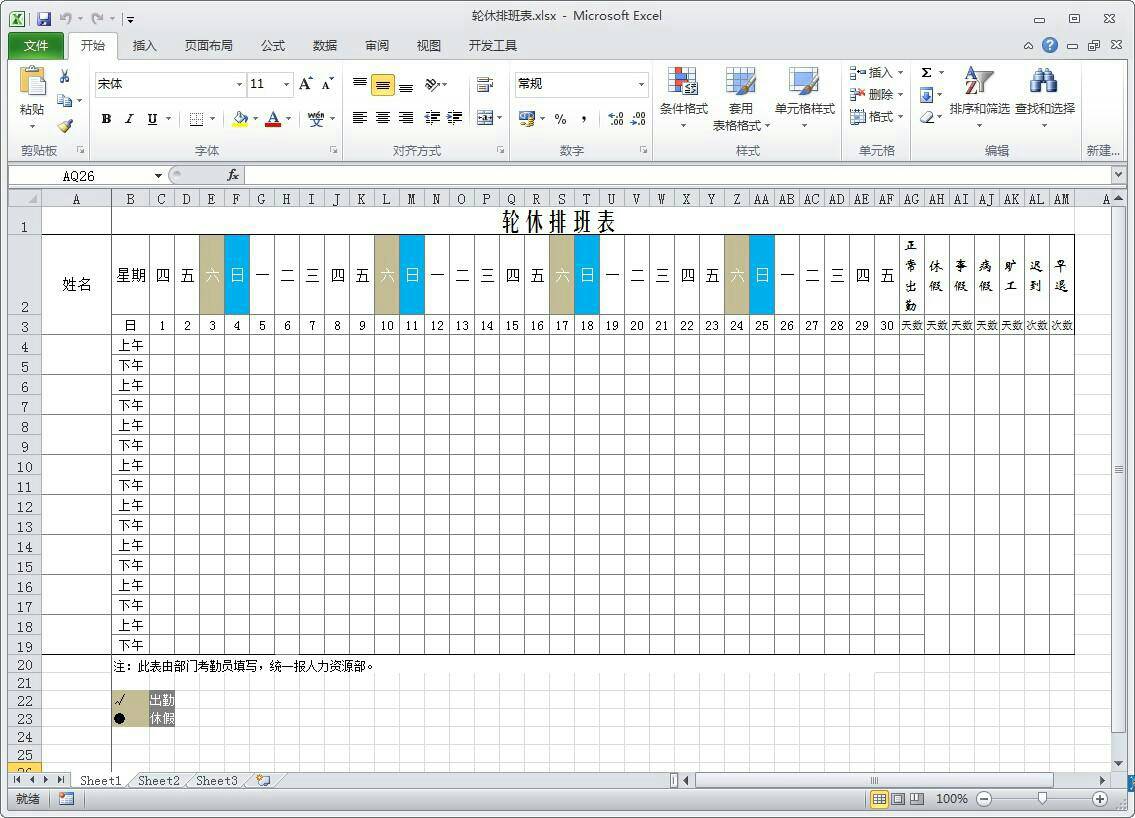
原文链接:https://www.xuexila.com/excel/jichu/603504.html?t=1495342650679&t=1495342651351


